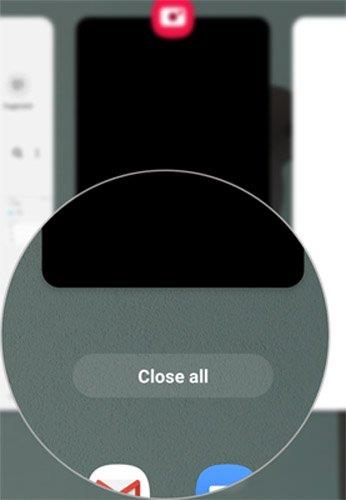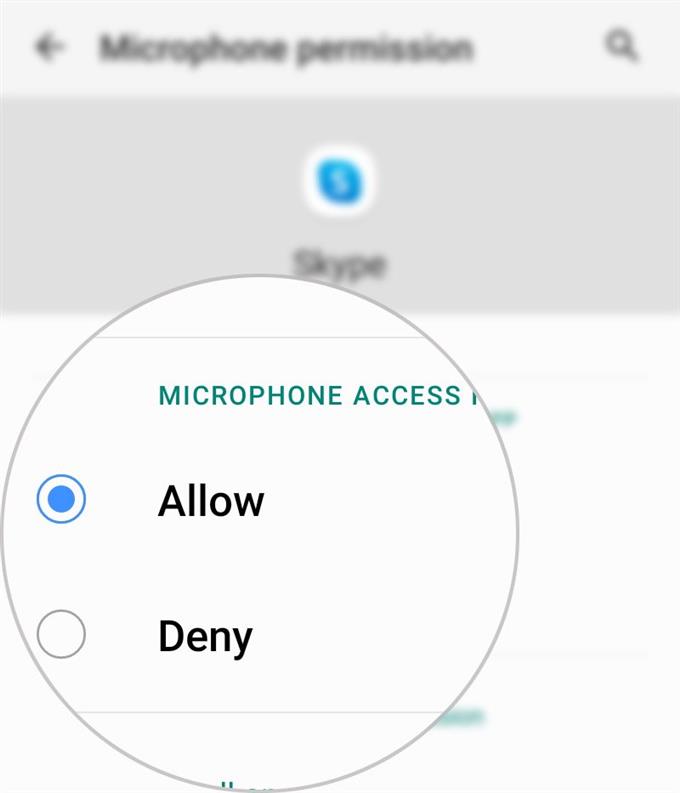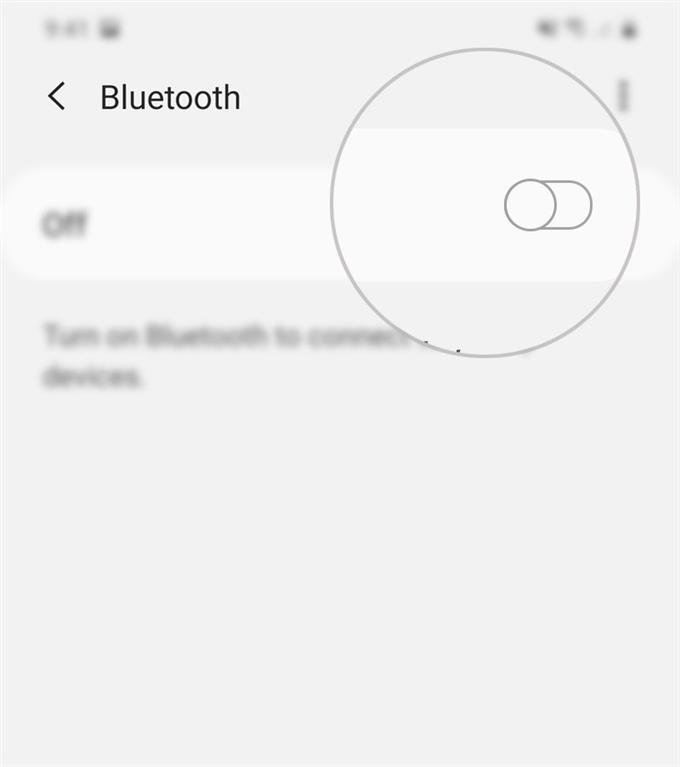Αυτή η ανάρτηση επισημαίνει πιθανές λύσεις σε προβλήματα ήχου με την εφαρμογή Skype στο Android 10. Ακολουθεί ένας γρήγορος οδηγός για τον τρόπο αντιμετώπισης προβλημάτων στο Skype που δεν έχει ήχο στο Android 10, αλλά το βίντεο λειτουργεί καλά.
Τι προκαλεί προβλήματα ήχου στο Skype?
Κανένα πρόβλημα ήχου όπως όταν δεν μπορείτε να ακούσετε το άλλο άτομο στο άλλο άκρο κατά τη διάρκεια μιας τηλεφωνικής κλήσης συνήθως αποδίδεται σε ένα ελαττωματικό ηχείο στο τέλος σας. Είναι επίσης πιθανό ότι το πρόβλημα δεν είναι στο τέλος σας, αλλά στο άτομο που βρίσκεται στο άλλο άκρο. Αν είναι το τελευταίο, τότε δεν μπορείτε να κάνετε πολλά για εσάς, γιατί δεν χρειάζεται να διορθώσετε τίποτα. Ωστόσο, δεν θα ήταν κακό εάν δοκιμάσετε κάποιες λύσεις για να εξαλείψετε πιθανούς παράγοντες που θα μπορούσαν να έχουν προκαλέσει προβλήματα ήχου στη συσκευή σας.
Σε αυτήν την περίπτωση, το πρόβλημα μπορεί να οφείλεται σε κάποιες τυχαίες δυσλειτουργίες που προκαλούν ξαφνικά ασταθή την εφαρμογή Skype και απώλεια λειτουργιών ήχου. Ένας τρόπος για να αποφύγετε τυχόν παράγοντες που σχετίζονται με λογισμικό που ενδέχεται να έχουν καταστρέψει τις δυνατότητες ήχου του Skype, είναι να ενημερώνετε την εφαρμογή. Έχω παρουσιάσει μερικές τροποποιήσεις που μπορείτε να δοκιμάσετε, εάν θέλετε να αντιμετωπίσετε το πρόβλημα.
Εύκολες διορθώσεις για το Skype που έχει βίντεο αλλά δεν έχει ήχο στο τηλέφωνό σας Android
Χρόνος που απαιτείται: 10 λεπτά
Πριν ξεκινήσετε την αντιμετώπιση προβλημάτων, επαληθεύστε και βεβαιωθείτε ότι ο διακομιστής Skype είναι ενεργοποιημένος. Μπορείτε να επισκεφθείτε τη σελίδα κατάστασης της Υποστήριξης Skype για να δείτε την τρέχουσα κατάσταση των υπηρεσιών Skype.
Ένα άλλο πράγμα που δεν πρέπει να ξεχάσετε να ελέγξετε είναι το επίπεδο έντασης του τηλεφώνου σας. Βεβαιωθείτε ότι έχει ρυθμιστεί σε επίπεδο που είναι αρκετά δυνατό για να το ακούσετε. Επίσης, βεβαιωθείτε ότι το τηλέφωνό σας δεν είναι σε σίγαση ή δεν βρίσκεται σε αθόρυβη λειτουργία. Εάν το πρόβλημα συνεχιστεί αφού ελέγξετε αυτούς τους πρωταρχικούς παράγοντες, δοκιμάστε αυτές τις επόμενες μεθόδους για να εξαλείψετε άλλες πιθανές αιτίες.
- Ελέγξτε τη σύνδεσή σας στο Διαδίκτυο.
Ενώ το εμφανιζόμενο σύμπτωμα βρίσκεται στον ήχο, δεν σημαίνει πάντα ότι το ηχείο είναι λάθος. Σημειώστε ότι η κακή σύνδεση στο Διαδίκτυο μπορεί επίσης να επηρεάσει τη συνολική εμπειρία κλήσης με το Skype. Επομένως, είναι πιθανό αυτό που αντιμετωπίζετε να είναι κακή ποιότητα ήχου, όπως καθυστερημένος ήχος λόγω αργού διαδικτύου.
Για να το καταργήσετε, δοκιμάστε πρώτα να ανανεώσετε τη σύνδεσή σας στο διαδίκτυο.
Εάν μπορείτε να αποκτήσετε πρόσβαση στον ασύρματο δρομολογητή ή το μόντεμ αυτή τη στιγμή, τότε μπορείτε να κάνετε έναν κύκλο ισχύος στον εξοπλισμό δικτύου. Αυτή η απλή λύση είναι αποτελεσματική για την εκκαθάριση τυχαίων προβλημάτων υλικολογισμικού στο δρομολογητή ή στο σύστημα μόντεμ που επηρεάζουν δυσμενώς τη σύνδεσή σας στο Διαδίκτυο.Για να ενεργοποιήσετε τον κύκλο του μόντεμ / δρομολογητή, πατήστε το κουμπί λειτουργίας μέχρι να απενεργοποιηθεί. Ενώ είναι εντελώς απενεργοποιημένο, αποσυνδέστε το από την πηγή τροφοδοσίας για τουλάχιστον 30 δευτερόλεπτα. Μετά το πέρασμα του χρόνου, συνδέστε το ξανά και ενεργοποιήστε το ξανά.
Περιμένετε μέχρι το τηλέφωνό σας να αποκαταστήσει τη σύνδεση δικτύου. Εάν δεν συνδεθεί αυτόματα, τότε θα πρέπει να επανασυνδεθείτε μη αυτόματα.
Επίσης, βεβαιωθείτε ότι το τηλέφωνό σας λαμβάνει ισχυρό και σταθερό σήμα Wi-Fi.
Μόλις επανασυνδεθεί, ενεργοποιήστε ξανά την εφαρμογή Skype και, στη συνέχεια, δοκιμάστε να πραγματοποιήσετε μια δοκιμαστική κλήση για να δείτε εάν ο ήχος είναι σταθερός.

- Διαγραφή όλων των εφαρμογών στο παρασκήνιο.
Υπάρχουν ορισμένες εφαρμογές που μπορούν να επηρεάσουν τις κλήσεις Skype. Μεταξύ αυτών των εφαρμογών είναι αυτές που χρησιμοποιούνται για κοινή χρήση αρχείων, ροή βίντεο και ήχου, ακόμη και για ορισμένα προγράμματα περιήγησης.
Για να βεβαιωθείτε ότι καμία από αυτές τις εφαρμογές δεν προκαλεί προβλήματα ήχου κατά τις κλήσεις Skype, διαγράψτε όλες.
Στο Android 10, μπορείτε να δείτε εφαρμογές που εκτελούνται πατώντας το απαλό πλήκτρο Πρόσφατα που βρίσκεται στην κάτω αριστερή γωνία της Αρχικής οθόνης.
Αν πατήσετε αυτό το πλήκτρο, θα ανοίξουν οι προεπισκοπήσεις όλων των εφαρμογών που παραμένουν ανοιχτές και εκτελούνται στο παρασκήνιο. Απλώς σύρετε προς τα πάνω σε μεμονωμένες εφαρμογές για να τις κλείσετε όλες.
- Ελέγξτε τις άδειες για πρόσβαση στο μικρόφωνο και την κάμερα.
Τα δικαιώματα για το Skype για πρόσβαση στο ηχείο, το μικρόφωνο και την κάμερα συνήθως διαχειρίζονται ή / και χορηγούνται κατά την εγκατάσταση της εφαρμογής. Ωστόσο, υπάρχει επίσης η επιλογή να τα ρυθμίσετε αργότερα. Τούτου λεχθέντος, υπάρχει πιθανότητα να μην επιτρέπεται η πρόσβαση του Skype στο μικρόφωνο, το ηχείο και άλλο υλικό του τηλεφώνου.
Για να το ελέγξετε, ανοίξτε τη Διαχείριση δικαιωμάτων στο τηλέφωνό σας Android μεταβαίνοντας στο Ρυθμίσεις-> Εφαρμογές μενού και μετά επιλέξτε Skype από τη λίστα εφαρμογών. Στην οθόνη της εφαρμογής Skype, κάντε κύλιση προς τα κάτω και πατήστε Άδειες μετά αγγίξτε Μικρόφωνο.
Στην επόμενη οθόνη, θα δείτε εάν επιτρέπεται η πρόσβαση στο μικρόφωνο για την εφαρμογή Skype. ο Επιτρέπω επιλογή πρέπει να έχει επιλεγεί ή να επισημανθεί.
Τερματίστε στη συνέχεια κάντε επανεκκίνηση της εφαρμογής Skype αφού πραγματοποιήσετε τις απαραίτητες αλλαγές στη ρύθμιση δικαιωμάτων και δείτε εάν αυτό επιλύει το πρόβλημα.

- Αποσυνδέστε τυχόν συσκευές Bluetooth από το τηλέφωνό σας.
Εάν το τηλέφωνό σας έχει αντιστοιχιστεί αυτήν τη στιγμή με μια συσκευή με δυνατότητα Bluetooth, οι ήχοι ήχου παρακάμπτονται και δρομολογούνται στη συνδεδεμένη συσκευή Bluetooth. Εάν αυτό συμβαίνει, δεν θα μπορείτε να ακούσετε ήχο από το ενσωματωμένο ηχείο του τηλεφώνου σας.
Για να το αποκλείσετε, αποσυνδέστε το τηλέφωνό σας από τυχόν αξεσουάρ με δυνατότητα Bluetooth ή απλώς απενεργοποιήστε τη λειτουργία Bluetooth.
Για να απενεργοποιήσετε το Bluetooth στο Android 10, μπορείτε να ανοίξετε τον πίνακα ειδοποιήσεων και μετά να πατήσετε για να απενεργοποιήσετε το εικονίδιο Bluetooth. Εναλλακτικά, μπορείτε να πάτε Ρυθμίσεις-> Bluetooth μενού και, στη συνέχεια, κάντε εναλλαγή του διακόπτη Bluetooth για να απενεργοποιήσετε τη λειτουργία.
Αυτό θα αποσυνδέσει αυτόματα το τηλέφωνό σας από τυχόν αποθηκευμένα αξεσουάρ Bluetooth.Αφού απενεργοποιήσετε το Bluetooth, πραγματοποιήστε μια δοκιμαστική κλήση στο Skype.

Εργαλεία
- Android 10
Υλικά
- Galaxy S20
Πραγματοποίηση δωρεάν δοκιμαστικής κλήσης στο Skype
Σε περίπτωση που χρειάζεστε βοήθεια σχετικά με τον τρόπο πραγματοποίησης δοκιμαστικής κλήσης στο Skype, απλώς αναζητήστε την επαφή Echo / Sound Test Service, καλέστε την Echo και ακολουθήστε τις υπόλοιπες οδηγίες.
Εάν μπορείτε να ακούσετε τη φωνή του Echo και το ηχογραφημένο μήνυμά σας, ο ήχος και το μικρόφωνό σας λειτουργούν μια χαρά και επομένως, μπορείτε να πάτε. Εάν δεν μπορείτε να ακούσετε τη φωνή του Echo, ελέγξτε τα ηχεία ή τα ακουστικά σας. Σε αυτήν την περίπτωση, υπάρχει μεγαλύτερη πιθανότητα το πρόβλημα να αποδοθεί σε ελαττωματικά ηχεία ή ακουστικά που χρησιμοποιούνται.
Ως έσχατη λύση, μπορείτε να επικοινωνήσετε με την υποστήριξη Skype για να πραγματοποιήσετε πιο προηγμένες μεθόδους αντιμετώπισης προβλημάτων για την αντιμετώπιση ζητημάτων ποιότητας κλήσεων με την εφαρμογή.
Και αυτό καλύπτει τα πάντα σε αυτόν τον οδηγό αντιμετώπισης προβλημάτων. Μείνετε ενημερωμένοι για πιο ολοκληρωμένα εκπαιδευτικά προγράμματα και οδηγούς αντιμετώπισης προβλημάτων στις επερχόμενες αναρτήσεις μας. Επίσης, μη διστάσετε να επισκεφθείτε το Κανάλι YouTube για να δείτε πιο περιεκτικά βίντεο, συμπεριλαμβανομένων άλλων οδηγών και οδηγών αντιμετώπισης προβλημάτων.
ΔΙΑΒΑΣΤΕ ΕΠΙΣΗΣ: Τι πρέπει να κάνετε εάν δεν μπορείτε να συνδεθείτε στο Skype στο Android 10 | Δεν είναι δυνατή η σύνδεση στο Skype